[ Home
> TkDeskSet
> TkPrintTool ]
TkPrintTool ― ファイルのプリンタへの出力や、要求の取り消し
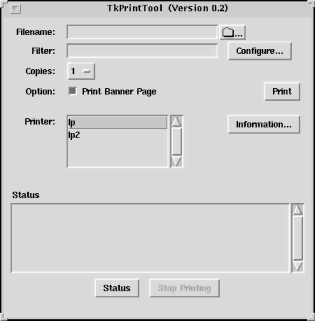 TkPrintTool は OpenWindowsTM の DeskSetTM の
Print Tool と同様の方法でファイルのプリンタへの出力、状態の確認、
あるいは要求の取り消しを行なうための機能を提供します。
TkPrintTool は OpenWindowsTM の DeskSetTM の
Print Tool と同様の方法でファイルのプリンタへの出力、状態の確認、
あるいは要求の取り消しを行なうための機能を提供します。
[ Download ]
各部の機能
- 「ファイル名」フィールド
- 印刷したいファイルを指定します。
この右のボタンをクリックすると、
ファイルを選択するためのウィンドウが開かれます。
- 「フィルタ」フィールド
- ファイルの印刷に際して用いるフィルタを指定します。
あらかじめフィルタの登録
(これは右側の「設定...」ボタンで行なうことができる)
が行なわれている場合には、
ファイル名を入力すると自動的にフィルタが選択されます。
- 「設定...」ボタン
- ファイルの印刷に際して用いるフィルタの登録や削除を行ないます。
これをクリックすると登録されているフィルタの一覧が表示され、
それに対して追加、編集、あるいは削除を行なうことができます。
フィルタの登録は、ファイル名のパターン (例えば *.jpeg) と
フィルタとして用いるコマンド (例えば convert %s ps:-) を
指定することによって行ないます。
登録されたフィルタは、$HOME/.tkprinttool.bind ファイルに保存されます。
- 「部数」メニュー
- 出力の部数を指定します。
- 「バナー・ページを印刷」ボタン
- これが選択されていない場合には、
可能であればバナー・ページ (タイトル・ページ) の印刷を抑制します。
- 「印刷」ボタン
- これがクリックされると、パネル上での指定に従って
プリンタへの出力が行なわれます。
- 「プリンタ」リスト
- 出力先のプリンタを選択します。
これは、「印刷」ボタンがクリックされた際の出力先として用いられるとともに、
「ステータス」ボタンがクリックされた際の状態の表示の対象として用いられます。
PRINTER 環境変数、
もしくは LPDEST 環境変数が設定されている場合には、
初期状態ではそのプリンタが選択された状態となります。
- 「情報...」ボタン
- 「プリンタ」リスト上で選択されているプリンタに関する情報を表示します。
- 「ステータス」リスト
- 「プリンタ」リスト上で選択されたプリンタの出力要求の状態が、
「ステータス」ボタンがクリックされた際に表示されます。
これは、出力要求の取り消しのためにも用いられます。
- 「ステータス」ボタン
- 「ステータス」リストの表示を更新します。
- 「要求の取り消し」ボタン
- これをクリックすると、
「ステータス」リスト上で選択された出力要求 (複数選択可) が取り消されます。
 by T.Sato, 2000/3/12
by T.Sato, 2000/3/12
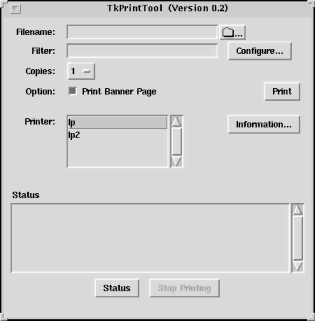 TkPrintTool は OpenWindowsTM の DeskSetTM の
Print Tool と同様の方法でファイルのプリンタへの出力、状態の確認、
あるいは要求の取り消しを行なうための機能を提供します。
TkPrintTool は OpenWindowsTM の DeskSetTM の
Print Tool と同様の方法でファイルのプリンタへの出力、状態の確認、
あるいは要求の取り消しを行なうための機能を提供します。
 by T.Sato, 2000/3/12
by T.Sato, 2000/3/12